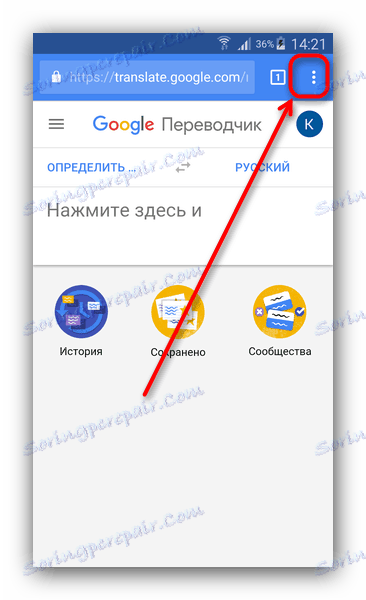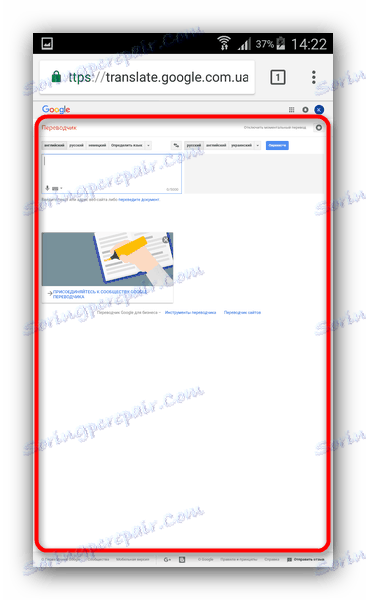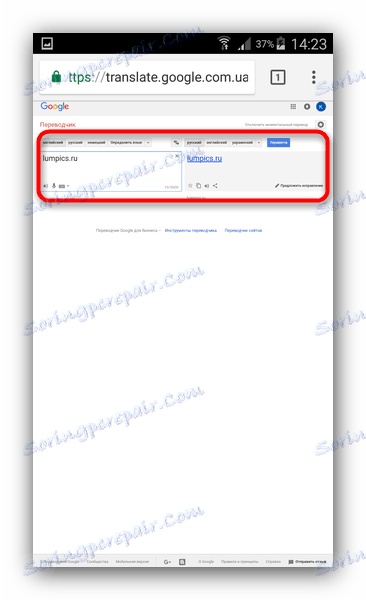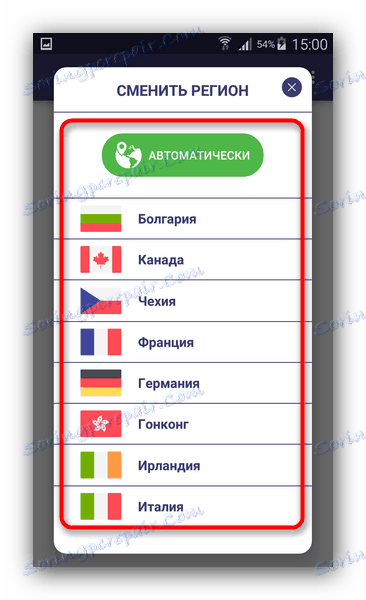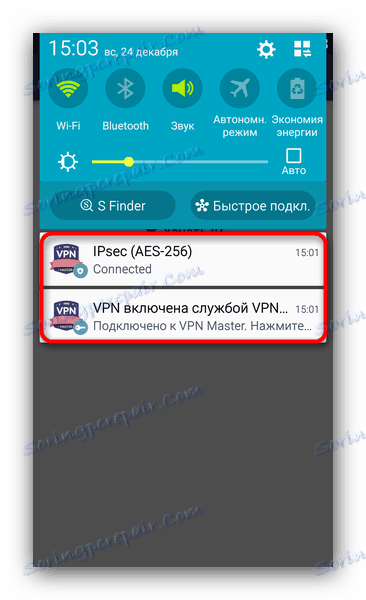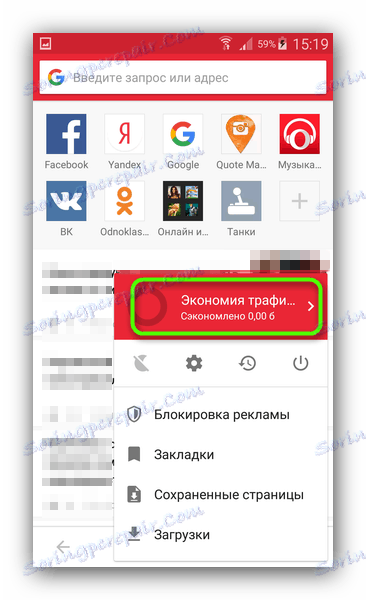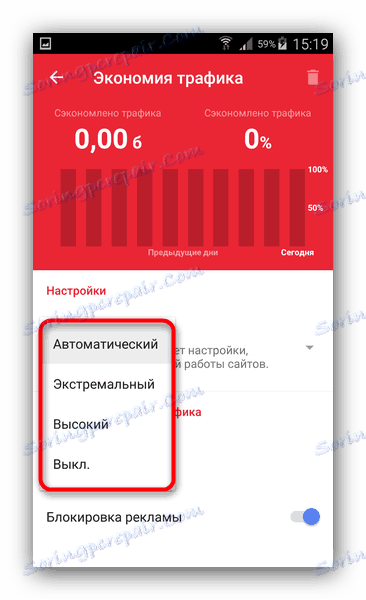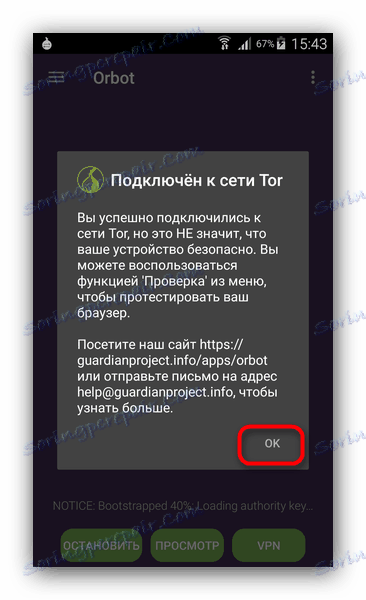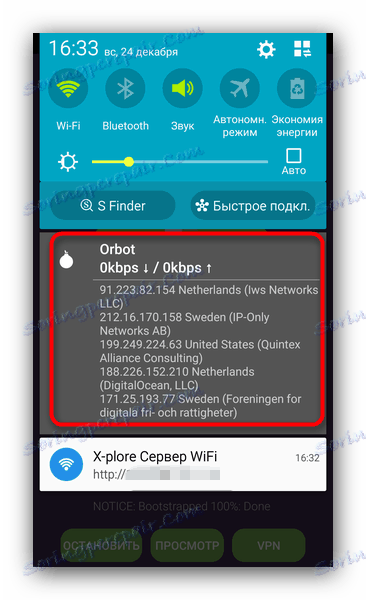Як зайти на заблокований сайт з Android
Останнім часом все частіше зустрічається факт блокування того чи іншого ресурсу в інтернеті або окремої його сторінки. Якщо сайт працює по протоколу HTTPS, то останнє призводить до блокування всього ресурсу. Сьогодні ми розповімо вам, як таке блокування можна обійти.
зміст
Отримуємо доступ до заблокованих ресурсів
Сам механізм блокування працює на рівні провайдера - грубо кажучи, цей такий масштабний файрвол , Який або просто блокує, або перенаправляє трафік, що йде на IP-адреси конкретних пристроїв. Лазівка, що дозволяє обходити блокування, полягає в отриманні IP-адреси, що належить іншій країні, в якій сайт не блокується.
Спосіб 1: Google Translate
Дотепний метод, відкритий наглядовими користувачами цього сервісу від «корпорації добра». Від вас вимагається лише наявність браузера, який підтримує відображення ПК-версії сторінки Гугл Транслейт, підійде і Chrome .
- Заходьте в додаток, переходите на сторінку перекладача - вона знаходиться за адресою translate.google.com .
- Коли сторінка завантажиться, відкрийте меню браузера - виділеною клавішею або натисканням на 3 точки вгорі праворуч.
![Доступ до меню Chrome]()
Поставте в меню галочку навпроти «Повна версія». - Отримайте ось таке вікно.
![Повна версія перекладача Google в Chrome]()
Якщо для вас занадто дрібно - можете перейти в ландшафтний режим або просто масштабувати сторінку. - Введіть в поле для перекладу адреса сайту, який ви бажаєте відвідати.
![Введення адреси заблокованого сайту в перекладача Google в Chrome]()
Потім натисніть на посилання у вікні з перекладом. Сайт завантажиться, однак трохи повільніше - справа в тому, що посилання, отримана через перекладач, спершу обробляється на серверах Google, розташованих в США. За рахунок цього і можна отримати доступ до заблокованого сайту, оскільки на нього надійшов запит ні з вашого IP, а з адреси сервера перекладача.
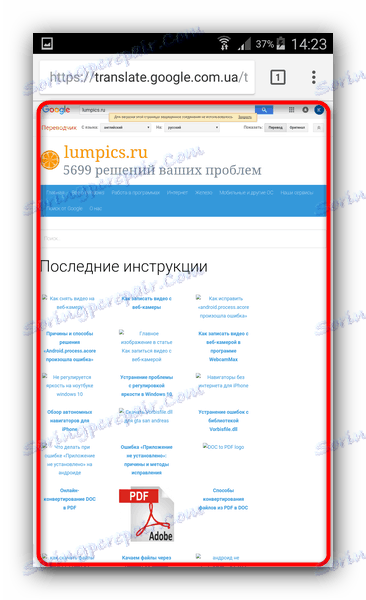
Спосіб хороший і простий, проте має вагомим недоліком - на завантажених таким чином сторінках неможливо авторизуватися, так що якщо ви, наприклад, з України і хочете зайти у Вконтакте , Цей метод вам не підійде.
Спосіб 2: VPN-сервіс
Трохи складніший варіант. Він полягає у використанні Virtual Private Network - однієї мережі поверх іншої (наприклад, домашнього інтернету від провайдера), що дозволяє маскувати трафік і підміняти айпі-адреси.
На Android це реалізовано або вбудованими засобами деяких браузерів (наприклад, Opera Max) або розширень до них, або окремими додатками. Покажемо цей спосіб у дії на прикладі останнього - VPN Master.
- Після установки програми запустіть його. Головне вікно буде виглядати так.
![Головне вікно VPN Master]()
По слову «Автоматично» можна тапнуть і отримати список конкретних країн, чиї IP-адреси можуть використовуватися для доступу до заблокованих сайтів.![Список доступних країн в VPN Master]()
Як правило, автоматичного режиму цілком достатньо, тому рекомендуємо залишити саме його. - Щоб включити ВПН, просто пересуньте перемикач під кнопкою вибору регіону.
![Включення ВПН в додатку VPN Master]()
Коли послуга виникне таке попередження.![Дозволити включення ВПН в додатку VPN Master]()
Натисніть «ОК». - Після установки з'єднання ВПН Майстер просигналізує це короткою вібрацією, а в рядку стану з'явиться два повідомлення.
![Повідомлення VPN Master в системному рядку Android]()
Перше - безпосередньо управління додатком, друге - стандартне повідомлення Андроїд про активне VPN. - Готово - можете використовувати браузер, щоб зайти на раніше заблоковані сайти. Також завдяки такому з'єднанню можливо використовувати і клієнтські програми - наприклад, для Вконтакте або недоступного в СНД Spotify. Ще раз звертаємо вашу увагу на неминучу втрату швидкості інтернету.
Сервіс приватних мереж штука, безсумнівно, зручна, однак більшість безкоштовних клієнтів відображають рекламу (в тому числі і під час серфінгу), плюс існує ненульова ймовірність витоку даних: часом творці VPN-сервісу можуть паралельно збирати статистику про вас.
Спосіб 3: Веб-браузер з режимом економії трафіку
Теж свого роду метод-експлойт, що використовує недокументовані можливості не призначеної для такого використання функції. Справа в тому, що економія трафіку відбувається за рахунок проксі-з'єднання: дані, відправлені сторінкою, йдуть на сервера розробників браузера, стискаються і відправляються вже на пристрій-клієнт.
Подібними фішками володіє, наприклад, Opera Mini , Яку ми і наведемо як приклад.
- Відкрийте програму і пройдіть початкові установки.
- Отримавши доступ до головного вікна, перевірте, чи включений режим низького споживання каналу. Зробити це можна, натиснувши на кнопку із зображенням логотипу Опери на панелі інструментів.
- У спливаючому вікні в самому верху є кнопка «Економія трафіку». Натисніть її.
![Кнопка доступу до низького споживання каналу в Opera Mini]()
Відкриється вкладка настройки цього режиму. За замовчуванням її потрібно активувати варіант «Автоматичний».![Меню вибору режиму низького споживання каналу в Opera Mini]()
Для нашої мети його досить, але якщо знадобиться, то його можна перемкнути натисканням на цей пункт і вибрати інший або відключити економію зовсім. - Проробивши потрібне, поверніться в головне вікно (натиснувши клавішу «Назад» або кнопкою із зображенням стрілки вгорі ліворуч) і можете вводити в адресний рядок сайт, на який хочете потрапити. Така функція працює відчутно швидше, ніж виділений VPN-сервіс, тому падіння швидкості ви можете і не помітити.
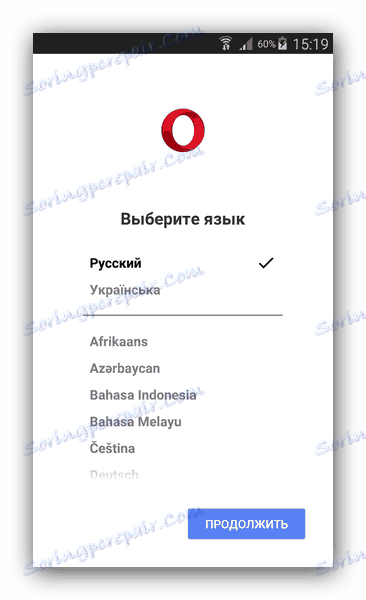
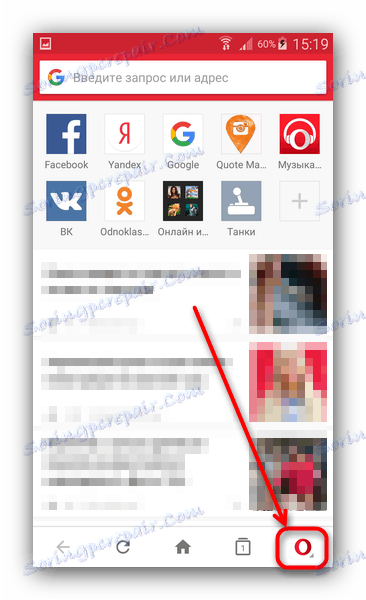
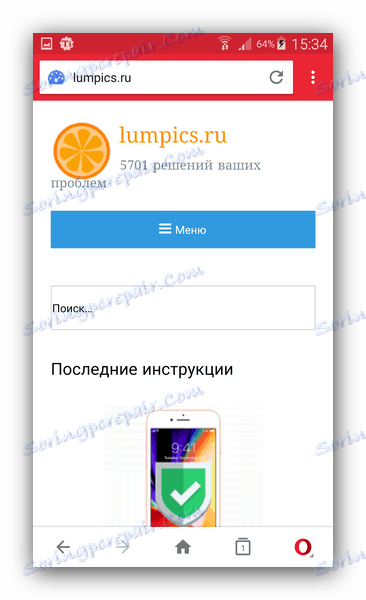
Крім Опера Міні, подібними можливостями володіють і багато інші браузери. Незважаючи на свою простоту, режим низького споживання каналу все одно не панацея - деякі сайти, особливо залежні від технології Flash, будуть працювати некоректно. До того ж користуючись цим режимом, ви можете забути про онлайн-відтворення музики або відео.
Спосіб 4: Клієнти мереж Tor
«Цибулинна» технологія Tor відома в першу чергу як інструмент захищеного і анонімного використання інтернету. Завдяки тому, що трафік в його мережах не залежить від місця розташування, заблокувати його технічно складно, за рахунок чого можна зайти на недоступні іншим способом сайти.
Існує кілька додатків-клієнтів Tor для Android. Ми пропонуємо вам використовувати офіційний, який називається Orbot.
- Відкрийте програму. Внизу помітите три кнопки. Потрібна нам - крайня зліва, «Запуск».
![Запуск підключення до TOR в Orbot]()
Натисніть її. - Додаток почне з'єднання з мережею Tor. Коли воно буде встановлено, ви побачите відповідне повідомлення.
![Вдале підключення до TOR в Orbot]()
Натисніть «Ок». - Готово - в головному вікні і в повідомленні рядки стану можна переглянути статус з'єднання.
![Дані про стан підключення до TOR в Orbot]()
Втім, неспеціалісту воно нічого не скаже. У всякому разі, можете використовувати ваш улюблений веб-переглядач, щоб заходити на всі сайти, або користуватися додатками-клієнтами.Якщо з якихось причин встановити з'єднання звичайним способом не виходить, до ваших послуг альтернатива у вигляді VPN-підключення, яке нічим не відрізняється від описаного в Способі 2.

В цілому Orbot можна охарактеризувати як безпрограшний варіант, однак через особливості роботи цієї технології швидкість з'єднання значно знизиться.
Підводячи підсумок, відзначимо, що обмеження доступу до того чи іншого ресурсу може бути і обгрунтованим, тому рекомендуємо вам залишатися дуже пильними, відвідуючи такі сайти.